Numbers怎么打开excel Numbers如何打开excel
时间:2023-02-17 17:27 浏览:174 次
Numbers的初学者在一开始不清楚怎么去打开电子表格。Numbers怎么打开excel?Numbers如何打开excel?如果对这个操作还不清楚那就赶紧来看看Numbers打开excel教程吧~
Numbers打开excel教程:
Numbers 可以打开存储在 Mac 上、iCloud 中、连接的服务器上以及第三方储存提供商(如 Dropbox)中的电子表格。
您还可以将 Microsoft Excel 电子表格(文件扩展名为 .xls 或 .xlsx)导入 Numbers 并进行相应更改。原始 Excel 电子表格保持不变,除非采用相同名称将编辑后的版本导出为 Excel 电子表格且导出到相同的位置。
如果您无法打开 Numbers 电子表格,请确定您使用的是从 Mac App Store 下载的最新版本的 Numbers。如果电子表格变暗且不能选择,则表示 Numbers 无法打开该电子表格。
在 Numbers 中打开现有的电子表格:
打开 Mac 上的电子表格:连按电子表格的名称或者缩略图,或者将电子表格拖到 Dock 或"应用程序"文件夹中的 Numbers 图标上。
打开最近处理过的电子表格:在 Numbers 中,选取"文件">"打开最近使用"(从屏幕顶部的"文件"菜单中)。Numbers 最多将显示您最后打开的十份电子表格。选择一个来将它打开。
打开储存在 Mac 之外(例如 Dropbox 或 iCloud Drive 中)的电子表格:在 Numbers 中,选取"文件">"打开"。在出现的窗口中,点按顶部的弹出式菜单,然后选取电子表格的存储位置。找到电子表格,之后连按。
若要在弹出式菜单中未显示的位置查找电子表格,可以点按"打开"对话框左侧边栏中的位置。使用顶部按钮可更改您的视图。
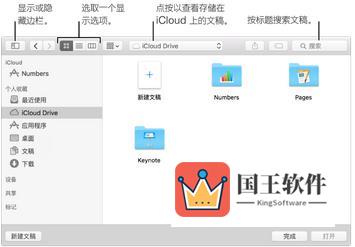
【提示】您可以一次打开多个 Numbers 电子表格。当处理多个电子表格时,在标签中打开它们比在单个窗口中打开更有帮助,这样您可以就通过点按标签栏中的标签在电子表格间移动。若要在标签中打开 Numbers 电子表格(以及所有其他文稿),请选取苹果菜单 >"系统偏好设置",然后点按"Dock"。点按"打开文稿时首选标签页"弹出式菜单,然后选取"始终"。
以上就是小编带来的Numbers打开excel教程解析了,有所了解之后可以亲自去尝试一下了,小编不定时更新最新教程,不要错过哦。

